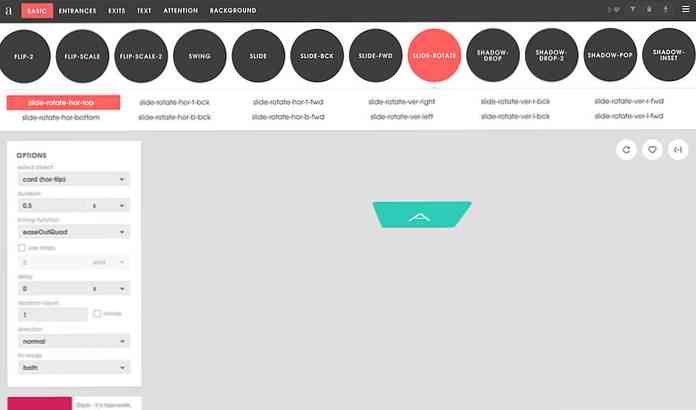Visio 2010'da Organizasyon Şeması Oluşturun
Bugünlerde bir işletmeyi yönetmeye çalışırken, her şeyi yönetilebilir tutmak için bir Organizasyon Şeması olması çok önemlidir. Visio 2010'da nasıl bir tane yapılacağını göstereceğiz..
Bu Konuk Yazısı, arkadaşlarımız tarafından adresinde yazıldı. Office 2010 Kulübü.
Organizasyon Şeması İhtiyacı
Şirketler günümüzde ulaşılabilirlik için kapsamlı işe alımlar, üretkenlik artışı ve çeşitli pazarları hedeflemeye odaklanmaya başladıkları için Organizasyon Şemaları oluşturma ihtiyacı vazgeçilmez hale geliyor. Bu titiz değişikliği göz önünde bulundurarak bir organizasyon şeması oluşturmak, paydaşların sürekli büyüyen organizasyon yapısını ve hiyerarşisini kolayca anlamada yardımcı olabilir. Farklı bölümlerde çalışan işçiler arasındaki ilişkileri tanımlamanın yanı sıra organizasyonun temel yapısını gösterir..
Fırsat, Microsoft Visio 2010, Kuruluş şeması oluşturmak için kolay bir yol sunar. Daha önce olduğu gibi, örgütlerin hiyerarşisini listeleyen ortodoks yollar, bölümlerin yapısını tanımlamak için ve ayrıca mümkün olan iletişimi; yatay ve dikey iletişim. Kuruluş yapısını tanımlayan bu listeleri ayrıntılı bir tabloya dönüştürmek için Visio 2010, bir elektronik tablodan veri almak için kullanışlı olan ve bir elektronik tablo oluşturmak için kullanışlı olan Excel elektronik tablosunu almak için bir eklenti içerir..
Önemli olarak, yalnızca içe aktarmanız gereken verilerle birlikte sütun ve satır başlıklarını belirtmeniz gerektiğinden ve otomatik olarak grafik tanımlaması oluşturacağından, kurumsal hiyerarşileri ve tebeşirleme yapısını tanımlamanın labirentine düşmeniz gerekmez; Her bir çalışanın belirtilen kimlik bilgilerine sahip organizasyon hiyerarşileri, ilgili bölümlerinde kategorize edilmiş.
Visio 2010'da Organizasyon Şemaları Oluşturma
Başlamak için, alanları olan bir Excel elektronik tablosu oluşturduk, İsim, Danışman, Görevlendirme, Bölüm ve Telefon. isim alan farklı bölümlerde çalışan tüm çalışanların adını içerir. gözetmen alan, denetçilerin veya takım liderlerinin adını içerir. Bu alan Organizasyon Şeması oluşturmak için hayati öneme sahiptir, çünkü grafikteki temel yapıyı ve hiyerarşiyi tanımlar..

Şimdi Visio 2010'u başlatın, Görünüm sekmesine gidin, Eklentiler menüsü altında, İş seçeneklerinden Kuruluş Şeması Sihirbazı'nı tıklayın..

Bu, Organizasyon Şeması Sihirbazı'nı ilk adımda etkinleştirecek Zaten bir dosyada veya veritabanında depolanan bilgiler seçeneğini işaretleyin ve İleri'ye tıklayın..

Excel sayfasını içe aktarırken, Excel elektronik tablosunu içe aktarmak için ikinci seçeneği seçin.

Excel dosya yolunu belirtin ve devam etmek için İleri'ye tıklayın..

Bu adımda, bir organizasyonun yapısını gerçekten tanımlayan alanları belirtmeniz gerekir. Bizim durumumuzda bunlar isim & gözetmen alanlar. Alanları belirledikten sonra, Devam etmek için İleri'ye tıklayın..

Organizasyon şeması öncelikle kuruluşta çalışan departmanların / çalışanların hiyerarşisini ve birlikte nasıl birbirlerine bağlı olduklarını göstermek içindir. Bunu göz önünde bulundurarak, bu adımda Gözetmen alanını dışlayacağız, çünkü Visio, Excel sayfasında tanımlanan temel yapıyı otomatik olarak ayırdığı için bu gerekli olmayacaktır. Altındaki alanların kalanını ekle Görüntülenen alanlar kategoriyi tıklayın ve İleri'ye tıklayın..

Şimdi Organizasyon Şeması'nın şekillerine dahil etmek istediğiniz alanları seçin ve İleri'ye tıklayın..

Bu adım, grafiği birden fazla sayfaya bölmekle ilgilidir, eğer 100'den fazla çalışanınızla ilgileniyorsanız, Organizasyon Şemasının görüntüleneceği sayfa sayısını belirtmek isteyebilirsiniz. Fakat bizim durumumuzda, çok daha az miktarda veri ile uğraşıyoruz, böylece Sihirbazın kuruluş çizelgemi otomatik olarak sayfalara bölmesini istiyorum seçeneği. Sayfanın üstünde göstermeniz gereken adı belirtin. 20'den az hiyerarşi yaşıyorsanız, kuruluştaki en üst sıradaki çalışanın adını girin ve sihirbazı sonlandırmak için Bitir'i tıklayın..

Anında belirtilen Excel elektronik tablosundan bir Kuruluş şeması oluşturacak. En üst düzey çalışan, farklı departmanlardan çeşitli çalışanları denetleyen organizasyon şemasının üstünde gösterilecektir. Aşağıda gösterildiği gibi, ani bağımlıları diğer çalışanları daha da yönetir..

Gelişmiş özelleştirmeler için, adresine gidin Kuruluş Şeması sekmesinde, burada Org Chart'ın hiyerarşisini kurmak ve diğer çalışanların pozisyonlarını yönetmek için farklı gruplar bulacaksınız. Altında düzenlemek grup, şekil düzenlemeleri değiştirilebilir ve harita üzerinde kolay gezinmeyi sağlar. Ayrıca pozisyonun türünü değiştirebilir ve seçilen çalışanın astlarını gizleyebilirsiniz..
itibaren Resim grubu, çalışanların, bölümlerin vb. resimlerini ekleyebilirsiniz. Senkronizasyon grubundan, senkronize edilmiş bir kopya oluşturma ve seçilen çalışanın alt öğelerini genişletme seçeneğiniz vardır. Kuruluş Verileri grubu altında, Kuruluş şemasının tüm düzenini değiştirerek Görüntüleme seçenekleri dahil olmak üzere; şekil görüntüleme, bölücüyü gösterme, içe aktarılan alanları etkinleştirme / devre dışı bırakma, blok konumunu değiştirme ve renkleri doldurma vb..

Herhangi bir zamanda yeni bir pozisyon eklemeniz veya boş pozisyon bildirmeniz gerekiyorsa, Organizasyon Şeması şablonu her zaman sol kenar çubuğunda bulunur. İstenen Organizasyon Şeması şeklini ana şema sayfasına sürükleyin, yapı bütünlüğünü korumak, yani belirli bir çalışan için astları eklemek için konum şeklini mevcut çalışan şekli kutusunun üzerine sürükleyin..
Örneğin, bunu sürdürmek için doğrudan CEO altında olan organizasyonda bir danışman ekledik, Danışman kutu ve hemen alt pozisyonu yapmak için CEO kutusunun üzerine bıraktın.

Yeni pozisyona detay eklemek bir cinch, sadece yeni pozisyon kutusuna sağ tıklayın ve Özellikler'e tıklayın.

Bu, Şekil Verileri iletişim kutusunu açar, ilgili tüm bilgileri doldurmaya başlar ve Tamam'ı tıklatın..

Burada yeni oluşturulan konumun tüm belirtilen bilgilerle kolayca doldurulduğunu görebilirsiniz. Şimdi bir Organizasyon Şemasını genişletmek, artık uzun listelerin bakımını gerektirmiyor. Tasarım sekmesi altında, daha gösterişli ve profesyonel görünmesi için organizasyon şeması üzerinden farklı tasarımlar ve düzenler deneyebilirsiniz..

Sonuç
Bir Organizasyon Şeması, ayrıntılı organizasyon hiyerarşilerini göstermenin harika bir yoludur; çalışanların tanımlanmış kimlik bilgileri, departmanlar yapısı, yeni pozisyonlar, yeni işe alınan çalışanlar, yakın zamanda eklenen departmanlar ve farklı departmanlar ve çalışanlar vb.